Windows 8 -Bedienfeld
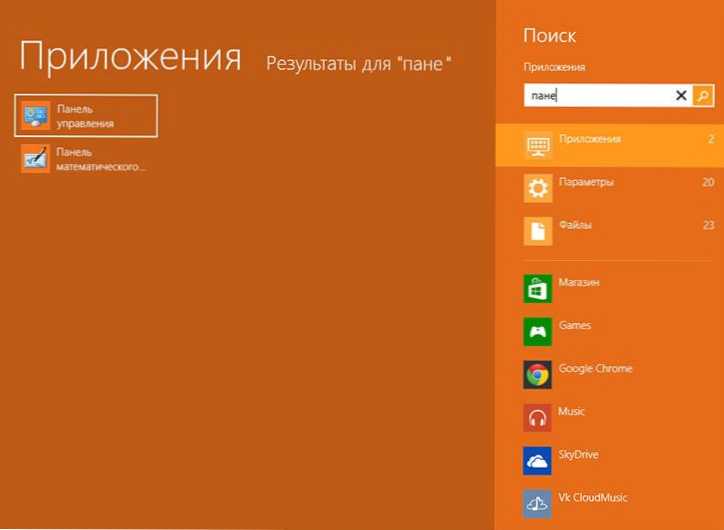
- 3679
- 236
- Prof. Dr. Darleen Kohlmann
Eine der ersten Fragen, die bei Personen auftreten können, die zum ersten Mal das neue Betriebssystem aus früheren Versionen des Betriebssystems überschritten haben - wobei sich das Windows 8 -Bedienfeld befindet. Diejenigen, die die Antwort auf diese Frage kennen, manchmal ist sein Standort unpraktisch: Schließlich gibt es drei ganze Aktionen, um sie zu öffnen. Update: Neuer Artikel 2015 - 5 Möglichkeiten zur Öffnung eines Bedienfelds.
In diesem Artikel werde ich Ihnen mitteilen, wo sich das Bedienfeld befindet und wie Sie es schneller laufen lassen, wenn es passiert, dass Sie häufig und jedes Mal die Seitenplatte öffnen und sich nicht um den günstigsten Weg zum Zugriff auf die Elemente bewegen müssen Windows 8 Steuertafeln.
Wo ist das Bedienfeld in Windows 8
Es gibt zwei Hauptmethoden, um das Bedienfeld in Windows 8 zu öffnen. Betrachten Sie beides - und Sie selbst entscheiden, welches für Sie bequemer ist.
Der erste Weg - Seien Sie auf dem Anfangsbildschirm (die mit Anwendungsfliesen) mit dem Eingeben (nicht in einem Fenster, sondern einfach nur um den Rekrutieren) des "Bedienfelds" zu tippen. Das Suchfenster wird sofort geöffnet, und nach den ersten eingegebenen Zeichen sehen Sie einen Link zum Start des richtigen Tools, wie im Bild unten.
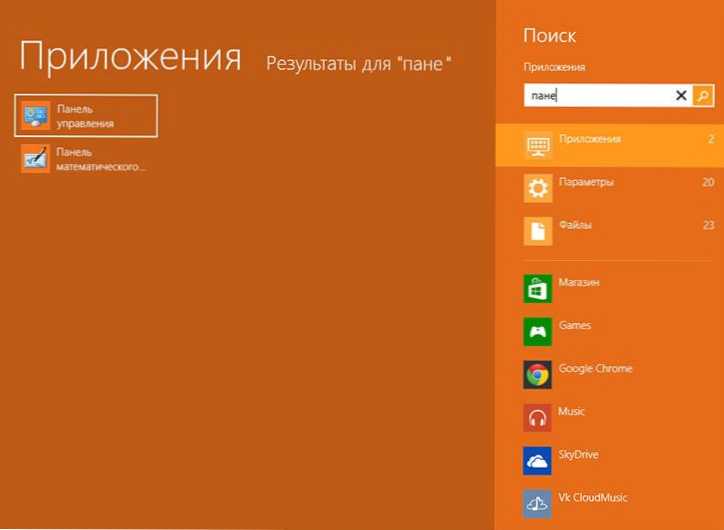
Starten Sie das Bedienfeld vom Startbildschirm Windows 8
Diese Methode ist recht einfach, ich streite nicht. Aber persönlich habe ich mich daran gewöhnt, dass alles in einem, maximalen - zwei Aktionen durchgeführt werden sollte. Hier müssen Sie vielleicht zuerst vom Desktop zum Startbildschirm von Windows 8 wechseln. Die zweite mögliche Unannehmlichkeit - zu Beginn des Textsatzes stellt sich heraus, dass das falsche Layout der Tastatur eingeschaltet ist, die ausgewählte Zunge jedoch nicht auf dem Anfangsbildschirm angezeigt wird.
Die zweite Methode - Wenn Sie sich auf dem Windows 8 -Desktop befinden, rufen Sie das Seitenfeld an, indem Sie den Mauszeiger in einen der rechten Winkel des Bildschirms bringen, dann das Parameterelement und dann in der oberen Liste der Parameter - das "Bedienfeld" - das "Bedienfeld" aus.
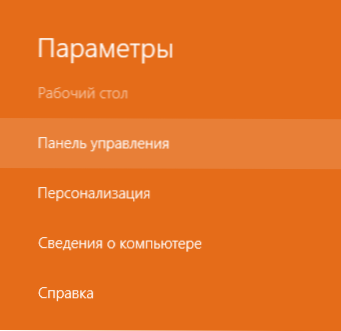
Diese Option ist meiner Meinung nach etwas bequemer und ich benutze sie normalerweise. Andererseits erfordert es viele Aktionen, um auf die gewünschte Komponente zuzugreifen.
So öffnen Sie schnell das Windows 8 -Bedienfeld
Es gibt eine Methode, um die Öffnung des Bedienfelds in Windows 8 erheblich zu beschleunigen und die Anzahl der dafür erforderlichen Aktionen auf einen zu verringern. Erstellen Sie dazu eine Abkürzung, die sie starten würde. Dieses Etikett kann in der Taskleiste, in der Desktop oder auf dem ersten Bildschirm platziert werden - dh, da es für Sie bequem ist.
Um eine Verknüpfung zu erstellen, klicken Sie auf einen leeren Desktop mit einer rechten Maustaste und wählen Sie den gewünschten Punkt - "Create" - "Label" aus. Wenn ein Fenster mit der Meldung "Angeben Sie den Speicherort des Objekts an" angezeigt werden, geben Sie Folgendes ein:
%Windir%\ Explorer.Exe Shell ::: 26ee0668-A00A-44D7-9371 -BB064C98683
Drücken Sie weiter und geben Sie beispielsweise den gewünschten Namen des Etiketts an - "Bedienfeld".
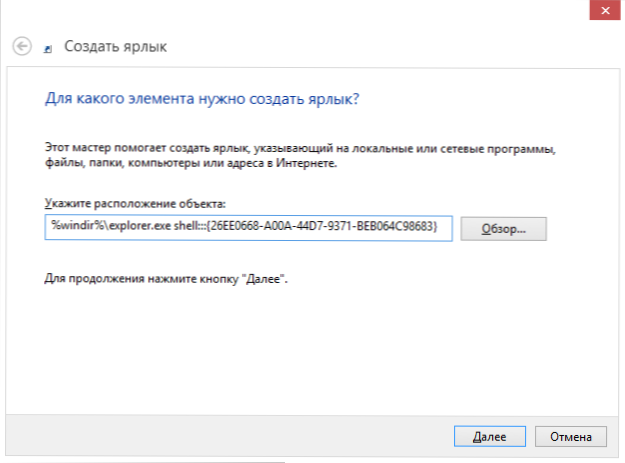
Erstellen einer Abkürzung für das Windows 8 -Verwaltungsfeld
Im Allgemeinen ist alles fertig. Jetzt können Sie das Windows 8 -Bedienfeld für dieses Etikett starten. Wenn Sie auf die rechte Maustaste klicken und das Element "Eigenschaften" auswählen, können Sie das Symbol in das geeignetere ändern. Wenn Sie es "auf dem Anfangsbildschirm beheben" auswählen, wird das Etikett dort und da angezeigt. Sie können die Verknüpfung auch auf dem Windows 8 -Task -Panel ziehen, damit der Desktop nicht klammert. So können Sie alles mit ihm tun und das Bedienfeld von jedem Ort von jeder Stelle öffnen.
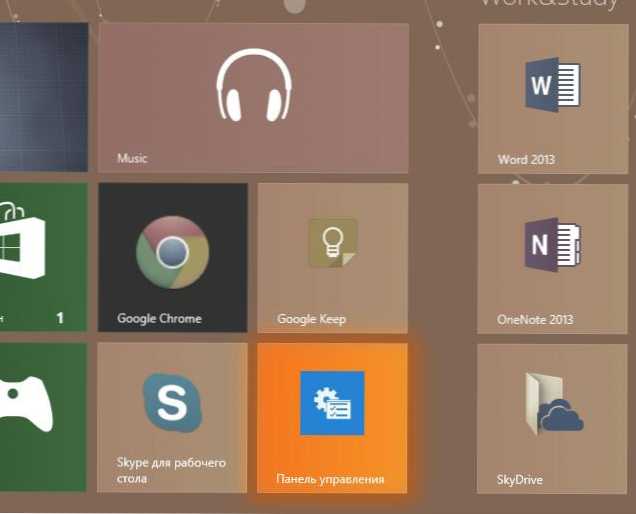
Zusätzlich können Sie eine Schlüsselkombination zum Aufrufen des Bedienfelds zuweisen. Wählen Sie dazu den Element "Schneller Anruf" aus und klicken Sie gleichzeitig auf die gewünschten Schaltflächen.
Eine Nuance, die beachtet werden sollte - das Bedienfeld öffnet immer im Betrachtungsmodus nach Kategorien, auch wenn "große" oder "kleine" Symbole während der vorherigen Eröffnung geliefert wurden.
Ich werde hoffen, dass diese Anweisung für jemanden nützlich war.
- « Fehler beim Starten der Anwendung 0xc000007b - So beheben Sie sie
- Automatisierung von Programmen in Windows 7 - So entfernen, hinzufügen und wo befindet sich »

